Trommeslager er en av GarageBands mest imponerende funksjoner. Det tilbyr en enkel måte å legge til profesjonelle trommespor til prosjektet ditt, med nesten ubegrensede tilpasningsmuligheter.
Hvis du aldri har brukt Drummer i GarageBand før, forklarer vi alt du trenger å vite for å få mest mulig ut av det i neste prosjekt.
Hva er trommeslagerfunksjonen?

GarageBand's Drummer er et programvareinstrument som spiller automatiserte trommemønster som skal brukes i dine musikalske prosjekter.
Du kan velge mellom 28 virtuelle trommeslagere og tre virtuelle perkusjonister, hver med sin egen personlige stil. Du kan også redigere rytmen, lydene og mønstrene til det Drummer spiller for å passe perfekt til sporet ditt.
Hvis du ikke allerede har det, kan du gå til GarageBand> Sound Library> Last ned alle tilgjengelige lyder for å laste ned hvert Drummer-alternativ til din Mac.
I tilfelle du vil bruk løkker med GarageBand Slik bruker du GarageBand og gratis musikkløyfer for å lage dine egne sporSlik kommer du i gang med GarageBand ved å bruke gratis musikkløkker og eksempler for å lage dine egne spor! Les mer , lastes det også ned hele samlingen med gratis løkker fra Apple.
Hvordan legge trommeslager til GarageBand
For å legge Drummer til GarageBand-prosjektet ditt, trenger du bare å lage et nytt spor. Gå til Spor> Nytt spor fra menylinjen og velg Trommeslager fra popup-vinduet som vises.
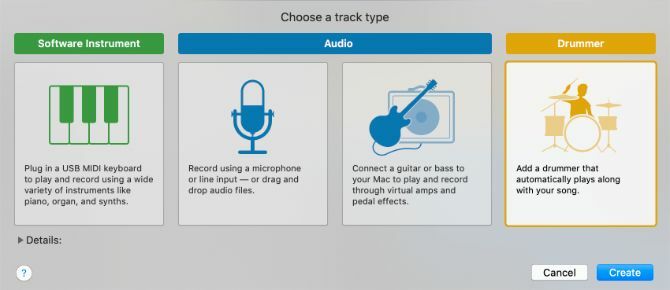
Trykk alternativt Alternativ + Cmd + U å øyeblikkelig legge til et nytt Drummer-spor.
Etter at du har lagt til et trommespor, oppretter GarageBand en åtte-stolpsregion i begynnelsen av prosjektet. Det åpner også biblioteket og Editor-vinduene slik at du kan velge din virtuelle trommeslager, sett og Beat Preset.
Velg en trommeslager
Bibliotekvinduet til venstre viser alle de forskjellige GarageBand-virtuelle trommeslagere, skilt i syv musikalske sjangre:
- Stein
- Alternativ
- songwriter
- R & B
- elektronisk
- Hip Hop
- perkusjon
Velg en sjanger, og velg deretter en tilgjengelig trommeslager for å lese et kort avsnitt om spillestilen deres.

Hver trommeslager tilbyr en annen spillestil. Det kan ta litt tid å bli kjent med hver enkelt av dem, så foreløpig fokuserer du på undersjangeren ved siden av navnet deres. Du kan alltid eksperimentere med forskjellige trommeslagere lenger nede.
Velg et sett
Å bytte trommesett endrer ikke det Drummer spiller; bare hvordan selve trommene høres ut. Hver trommesett er tilgjengelig for hver virtuell trommeslager, selv om hver og en har et foretrukket sett de standard til.
Etter å ha valgt en virtuell trommeslager, treffer du Rom å høre på dem spille. Velg deretter forskjellige sett i lyder delen av Bibliotek.
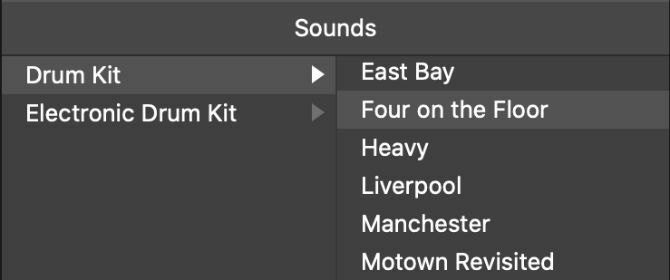
Ikke bekymre deg for trommemønsteret de spiller. Lytt i stedet til tonen i settet eller lyden fra individuelle trommer. Du kan finjustere kontrollene i Smarte kontroller vindu for å redigere lyden ytterligere, men vi kommer inn på det senere.
Velg en Beat Preset
De Beat Preset refererer til det faktiske trommemønsteret som Drummer spiller. Hvis du har endret trommesettet, trykker du på E for å åpne Drummer Editor igjen og finne en liste over Beat Presets i venstre kant av vinduet.
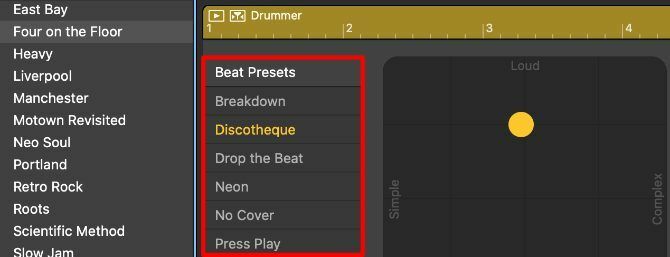
Hver virtuelle trommeslager tilbyr et annet utvalg av Beat Presets som passer deres sjanger. Klikk gjennom hver av dem for å finne et trommemønster du liker for prosjektet ditt.
Ikke bekymre deg hvis Beat Preset ikke er perfekt. vi redigerer det om et øyeblikk.
Strukturer ditt trommespor
Hvis du ikke vil at Drummer skal spille det samme trommemønsteret for hele prosjektet ditt, må du opprette separate trommeslagerregioner i arbeidsområdet-vinduet. Du kan redigere innstillingene for hver region slik at Drummer spiller forskjellige mønstre for introduksjonen, verset og koret til sangen din.
Hold musen over høyre kant av en trommeslagerregion for å avsløre et Legg til (+) -knappen. Klikk på det for å opprette en duplisert region rett etter originalen. Dra og slipp den et annet sted, juster lengden, eller loop den slik at den passer til sangstrukturen.
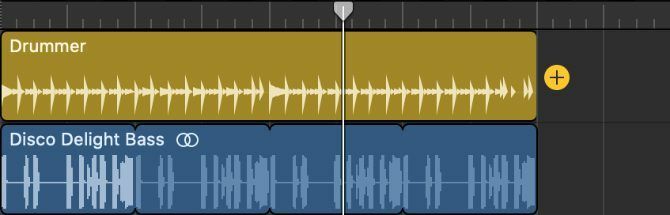
Et duplisert område starter med de samme innstillingene som originalen. Men du kan velge en ny Beat Preset og redigere andre innstillinger for å endre den. Dessverre kan du ikke endre trommeslager eller trommesett uten å påvirke alle de andre regionene i samme spor.
Vi foreslår også å legge til korte regioner hvor du vil inkludere trommelfyll. Den enkleste måten å gjøre dette på er å flytte spillehodet dit du vil ha fyllet, velg Trommeslager-regionen og trykk deretter på Cmd + T å dele den opp i to regioner.
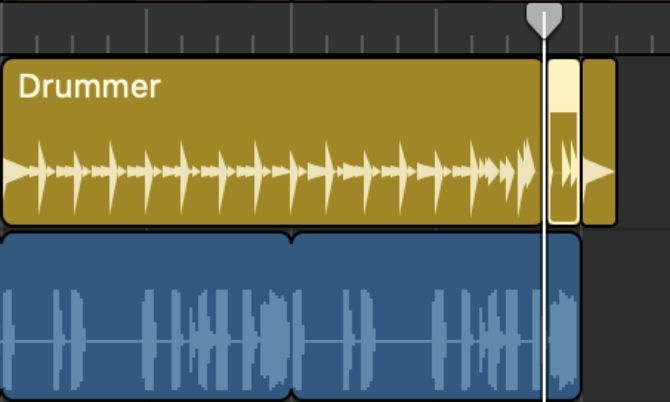
Hvordan redigere trommeslagerinnstillingene i GarageBand
Å bruke en Beat Preset er en rask måte å komme i gang med Drummer. Du kan imidlertid ta langt mer kontroll over hva Drummer spiller ved å justere X / Y Pad, mønstervariasjoner og stilknapper i Editor-vinduet.
Dobbeltklikk på et bestemt trommeslagerregion for å åpne Editor. Juster deretter innstillingene nedenfor for å redigere regionen, slik at den blir annerledes enn hva Drummer spiller andre steder.
Finjuster X / Y-puten
X / Y Pad gir en rask og enkel måte å endre trommemønsteret slik at det passer ditt prosjekt. Dra og slipp den gule pucken til forskjellige områder av puten for å endre mønsteret som Drummer spiller fullstendig.
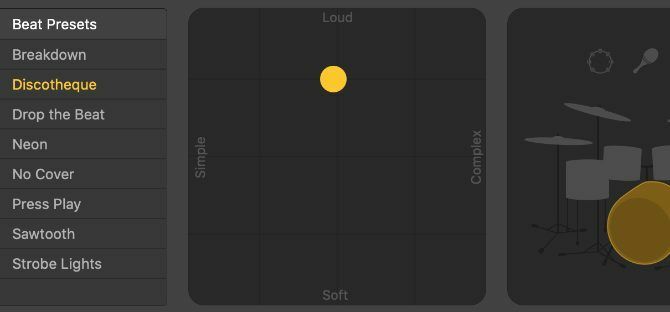
Bevegelse langs X-aksen endrer trommemønsteret fra Enkel til Complex, mens Y-aksen endres fra Myk til Høyt.
Du trenger ikke å dra pucken til de fjerne hjørnene av puten. Små bevegelser endrer trommelmønstrene fremdeles overraskende.
Velg slagverk og mønstervariasjoner
Til høyre for X / Y-puten, bør du se et trommesett eller et rutenett med slaginstrumenter, avhengig av hvilken trommeslager du har valgt. Du kan se cymbaler, toms, ristere, bongoer eller andre instrumenter.
Klikk for å fremheve en perkusjonslyd hvis du vil inkludere den i mønsteret ditt. Alternativt kan du fjerne høydepunktet hvis du ikke vil høre den lyden.
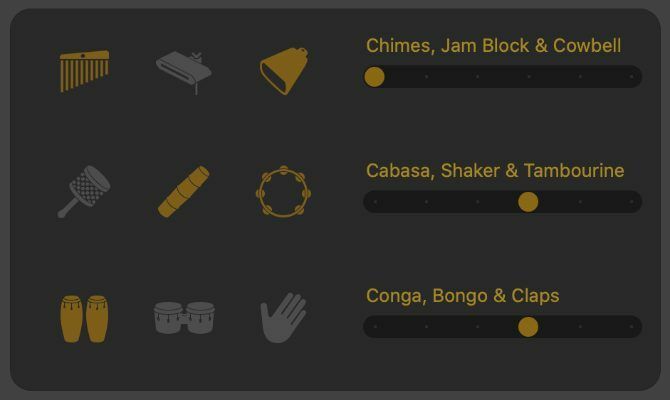
Glidebryterne ved siden av hver slaglyd lar deg endre mønstervariasjonen for den. Generelt sett, å flytte glidebryteren til høyre, forteller Drummer å bruke den lyden oftere i trommemønsteret.
De to siste stillingene for Kick & Snare lyder lar deg velge mellom halvtids- og dobbelttids trommemønster.
Hvis trommeslageren bruker børster, kan du også bruke en avkrysningsrute under glidebryterne for å endre penselstil.
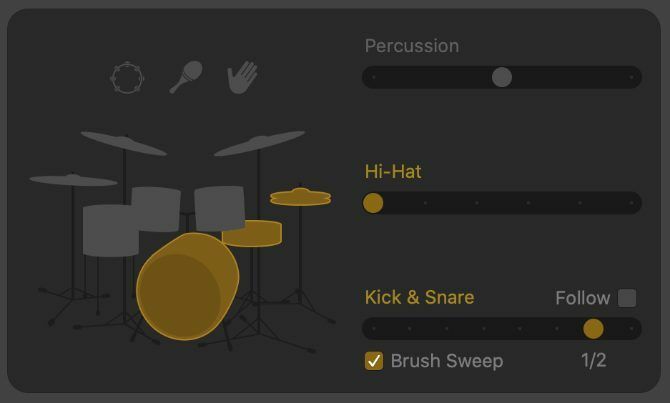
Legg til fyll og sving
Høyresiden av Drummer Editor viser to knotter. Begge lar deg endre spillestilen for det valgte området.
Øk fyller nivå for å få trommeslager til å spille lengre og mer komplekse fyller gjennom trommemønsteret. Et fyll er en forseggjort blomstring, eller en trommelrulle, som gir sangen variasjon. Det kommer vanligvis på slutten av en region.
Øk Svinge nivå for å legge til en jazzlignende sving i trommemønsterets rytme. Dette fungerer best hvis andre instrumenter i prosjektet ditt også spiller i svingtid. Bruke 8. og 16. knappene for å velge hvor raskt du vil at svingen skal være.
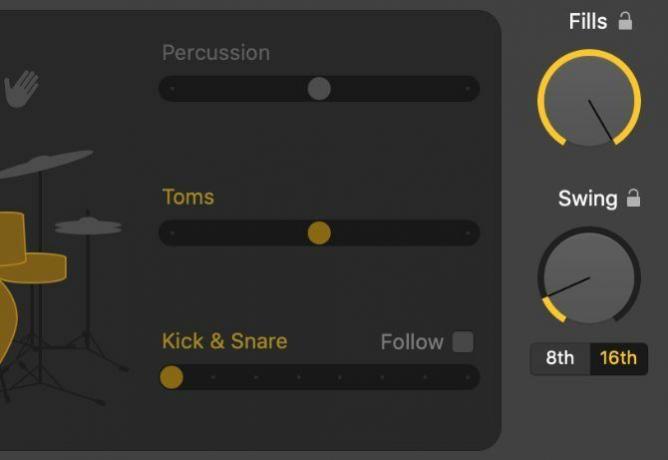
Lukk hengelåsen ved siden av en av disse knottene for å låse disse nivåene. På den måten kan du endre Beat Preset, mønsterinnstillingene eller til og med den virtuelle trommeslageren uten å miste Fills eller Swing-nivået.
Hvordan blande trommeslageren i GarageBand
Etter å ha laget en serie trommemønstre som skal brukes i prosjektet ditt, må du fremdeles blande trommesporet for å få de beste lydene ut av det. Den enkleste måten å gjøre dette på er å bruke Smarte kontroller vindu.
Velg trommesporet ditt og trykk B for å åpne smartkontrollene. Bruk knottene som ser ut til å justere volumet for hver av trommene i trommesettet.

Du kan til og med bruke lysene ved hver knapp for å slå av visse trommer helt.
De kompresjon hjulet lar deg "klemme" lyden på trommene, slik at de føles høyere. Og du kan bruke Tone og Rom nivåer for å endre den totale timbreen til settet ditt.
Ulike trommesett tilbyr forskjellige smarte kontroller. Men du kan få enda mer kontroll over lyden din ved å konvertere Drummer-regioner til MIDI-spor.
Konverter trommesregioner til MIDI-spor
Hvis du spilte inn et ekte trommesett, ville du vanligvis laget et eget lydspor for hver trommel. Dette gir mer kontroll over lyden, ettersom du kan blande hver trommel uavhengig av hverandre.
For å oppnå samme resultat med Drummer i GarageBand, må du konvertere Drummer-regionene til MIDI. Lag et sporingsprogramvare ved å gå til Spor> Nytt spor i menylinjen. Bytt deretter instrumentet slik at det passer til trommesettet du valgte tidligere.
Klikk og dra nå for å velge alle dine trommeslagerregioner samtidig. trykk Cmd + C for å kopiere dem, merk deretter det nye sporet av programvareinstrumenter og trykk Cmd + V å lime inn trommeslagerregionene dine som MIDI.
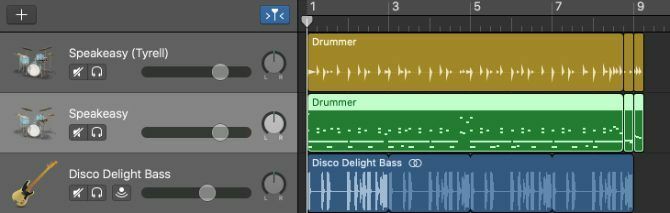
Åpne MIDI Editor for å redigere timing, hastighet, kvantisering og andre parametere for trommemønstrene dine.
Alternativt kan du velge hver takt fra en bestemt tromme, som du kan gjøre ved å klikke på den relevante merknaden på MIDI-sidepaneletastaturet. Lim dem deretter inn i et eget programvareinstrument for å dele Drummer-regionen igjen. Gjenta denne prosessen for å lage individuelle spor for hver trommel i dine trommeslager-regioner.
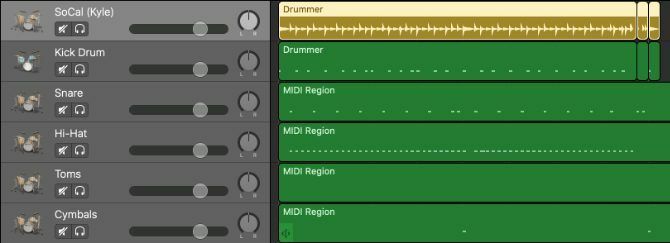
Nå kan du legge til plugins, endre EQ eller justere nivå og panorering for hver trommel for å skape en perfekt blanding.
Lær alt du trenger å vite om GarageBand
Det er viktig å lære hvordan du bruker Drummer-funksjonen hvis du vil gjøre mest mulig ut av GarageBand. Men Drummer er ikke den eneste verdige funksjonen i denne musikkproduksjonsprogramvaren.
Sjekk ut vår guide på hvordan du bruker GarageBand Slik bruker du GarageBand: En trinn-for-trinn-guideGarageBand er en kraftig lydopptaks- og redigeringsprogramvare for Mac, men det er tøft å komme i gang. Denne veiledningen viser deg hvordan du bruker GarageBand. Les mer å lære alt det er å vite om løkker, programvareinstrumenter, score-redaktører og mer.
Tilknyttet informasjon: Ved å kjøpe produktene vi anbefaler, hjelper du å holde nettstedet i live. Les mer.
Dan skriver veiledninger og feilsøkingsveiledninger for å hjelpe folk med å få mest mulig ut av teknologien. Før han ble forfatter, tjente han en BSc i lydteknologi, overvåket reparasjoner i en Apple Store og lærte til og med engelsk på en barneskole i Kina.
